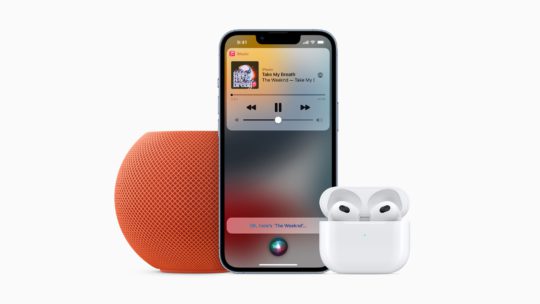Nous sommes en 2023, et cela signifie qu’il y a probablement une tonne de nouveaux propriétaires d’iPhone. Si c’est vous, alors vous êtes au bon endroit pour apprendre les astuces iPhone pour les nouveaux utilisateurs. Dans cet article, nous allons couvrir tout ce que vous devez savoir si vous venez d’acheter votre premier iPhone.
Tout d’abord, même si cet article peut sembler long, sachez que l’utilisation de l’iPhone est assez simple et intuitif. Si vous passez d’Android, vous constaterez probablement que la plupart des actions que vous effectuez sur Android sont plus faciles à découvrir sur iPhone. La courbe d’apprentissage n’est pas abrupte.
Deuxièmement, vous constaterez probablement qu’il n’y a pas autant de fonctionnalités manquantes que vous ne le pensez. En 2023, l’iPhone est assez riche en fonctionnalités. Tellement riche en fonctionnalités, en fait, que j’ai coupé beaucoup de conseils pour ce post juste pour l’empêcher d’être trop long.
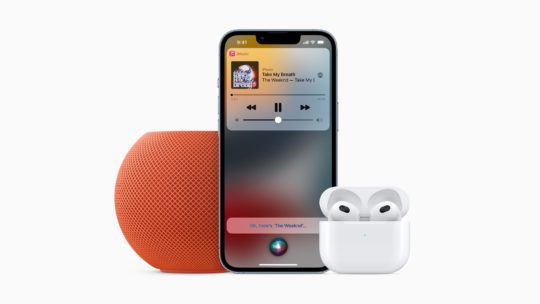
Et enfin, j’ai organisé cet article en trois sections. Le premier concerne les applications indispensables, qui ne sont que quelques applications que vous n’avez peut-être pas utilisées ou auxquelles vous n’avez peut-être pas accès sur Android. Je pense que ce sont d’excellentes applications à utiliser, surtout si vous venez de configurer votre premier iPhone.
À partir de là, je couvre les fonctionnalités que vous aurez du plaisir à tester ou que vous devez connaître pour être efficaces utilisez votre iPhone. Et enfin, je couvre quelques accessoires qui rendront votre iPhone plus utile et plus amusant dans la vie de tous les jours.
Bon, assez de préambule, allons-y !
iPhone Conseils pour les nouveaux utilisateurs : applications indispensables
Tout d’abord, nous allons examiner quelques applications que vous devez essayer si vous débutez avec l’iPhone. La plupart de ces applications sont totalement gratuites et beaucoup sont préinstallées sur votre iPhone. Comme mentionné, ce sont des applications auxquelles vous n’avez pas eu accès auparavant ou que vous n’avez peut-être pas utilisées lors de l’utilisation d’un téléphone Android. J’adore et j’utilise ces applications tout le temps et j’espère que vous les aimerez aussi !
Apple Music
La première application que vous voudrez commencer à utiliser est Apple Music. Je sais, chacun a sa préférence quand il s’agit d’écouter de la musique sur son smartphone. Cependant, le passage à Apple Music figure en tête de ma liste de conseils iPhone pour les nouveaux utilisateurs pour plusieurs raisons.
D’une part, Apple Music est une excellente application. C’est propre, facile à utiliser et bourré de musique. C’est juste une excellente application.
Deuxièmement, Apple Music est profondément intégré à iOS. Cela signifie que cela fonctionnera mieux avec Siri, les applications tierces et propriétaires, et vous pouvez même créer des routines automatiques avec Musique en utilisant l’application Raccourcis.
Bien qu’il n’y ait pas nécessairement quelque chose de mal avec Spotify et co , lorsque vous êtes sur iPhone, Apple Music fonctionnera simplement mieux dans l’ensemble. Alors essayez-le si vous ne l’avez pas encore fait.
Mesure
Le prochain sur notre liste de conseils pour les nouveaux utilisateurs sur l’iPhone consiste à télécharger (si il n’est pas préinstallé sur votre iPhone) l’application Measure. Measure est une application développée par Apple, son utilisation est donc totalement gratuite sur votre iPhone.
Cette application utilise l’appareil photo de votre iPhone pour mesurer des objets dans votre espace physique. Ouvrez simplement l’application Mesurer et pointez votre caméra vers un objet à proximité, comme un mur, et appuyez sur un point sur le mur. Ensuite, déplacez votre caméra vers un autre point du mur et appuyez dessus. Instantanément, une ligne sera tracée sur votre appareil photo à partir de ces deux points. Cette ligne comportera des mesures indiquant la longueur de cet espace dans le monde réel.
Vous pouvez utiliser cette fonctionnalité pour mesurer les meubles, les murs et vraiment tout ce que vous voulez. Aucune règle ou ruban à mesurer requis. Très pratique à la rigueur.
Je soulignerai que, même si l’application Measure devient plus précise à chaque mise à jour iOS, elle n’est pas parfaite. Considérez donc les mesures qu’il fournit comme une estimation proche (et c’est assez proche) plutôt qu’une approximation parfaite.
Fantastique
Cela nous amène à la prochaine application sur notre liste d’iPhone conseils pour les nouveaux utilisateurs, Fantastical. Fantastical est une application que j’utilise depuis plusieurs années maintenant, et c’est l’une de mes applications tierces préférées pour iPhone.
Essentiellement, Fantastical est juste une très bonne application de calendrier. Cela peut ne pas sembler trop excitant, mais sérieusement, c’est vraiment bien.
Il y a deux principaux arguments de vente pour Fantastical. La première est qu’il utilise l’analyse du langage naturel, ou NLP. Cela signifie qu’au lieu de taper et d’appuyer sur des boutons pour créer des événements dans le calendrier, vous tapez simplement ce que vous voulez que l’application programme.
Par exemple, si je veux programmer un rendez-vous pour demain à 17h, je tape simplement”Rendez-vous pour demain à 17h”dans Fantastical. Il créera ensuite cet événement pour moi. Vous pouvez obtenir plus ou moins de détails si vous le souhaitez, ce qui en fait un moyen très rapide et facile de maintenir votre calendrier à jour.
Le deuxième argument de vente majeur de Fantastical est qu’il combine vos rappels et vos événements de calendrier. Ainsi, vous pouvez voir rapidement les rendez-vous, réunions et événements à venir ainsi que les tâches que vous devez accomplir ce jour-là. Cela le rend parfait pour les étudiants et les travailleurs qui ont besoin de suivre de nombreux événements et tâches.
Ce n’est pas gratuit, mais j’ai trouvé que cela valait vraiment le prix, surtout en tant que personne qui utilise cette application pour le travail.
Apple Books
Une autre application sur notre liste de conseils iPhone pour les nouveaux utilisateurs est Apple Books. Il s’agit d’une application gratuite développée par Apple, et ce n’est pas nécessairement pour tout le monde. Si vous n’êtes pas un lecteur, vous pouvez continuer et ignorer celui-ci.
Pour ceux qui aiment lire, jetez un coup d’œil à Apple Books. Il propose une grande sélection de livres, offre une expérience de lecture confortable et fait un excellent travail de suivi de ce que vous lisez.
J’ai utilisé quelques autres applications de lecture et je préfère les livres dans presque tous chemin. Il est plus beau, plus facile à utiliser et permet de mieux définir et suivre mes objectifs de lecture.
Le seul inconvénient de Livres est qu’il n’offre aucun type d’abonnement à la lecture. Vous devez acheter chaque livre individuellement, donc la constitution de votre bibliothèque peut coûter cher. Au-delà de cela, cependant, c’est une excellente application pour les lecteurs.
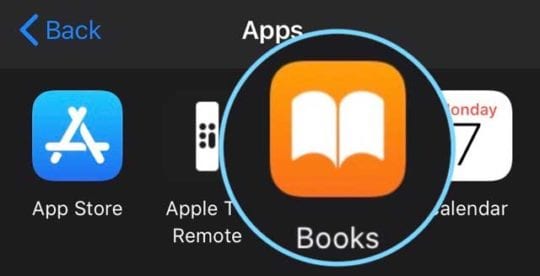
Météo CARROT
Avant d’entrer dans le prochaine application sur notre liste de conseils iPhone pour les nouveaux utilisateurs, j’admets que l’application Météo par défaut sur iPhone est assez solide. Il est facile à utiliser et il a fière allure. Il a des animations qui changent en fonction de la météo, et il vous donne une prévision assez solide.
Pourtant, il est difficile de battre le plaisir de l’application CARROT Weather. Cette application n’est pas seulement agréable à regarder et précise, elle a aussi beaucoup de personnalité.
Dans les paramètres de CARROT Weather, vous pouvez choisir la façon dont l’application vous parle. Vous pouvez le rendre grossier, gentil, drôle, grincheux et plus encore. Quel que soit votre choix, c’est la façon dont il vous fournira les prévisions météo chaque jour.
Bien que cela puisse sembler être un gadget (et c’est en quelque sorte le cas), il est étonnamment utile. C’est parce que cela vous oblige à prêter plus d’attention à la météo chaque jour. Et cela vous rend plus conscient de la façon dont vous vous habillez et préparez-vous pour la journée à venir. Et, bien sûr, c’est aussi une tonne de plaisir.
Yelp
Le dernier mais non le moindre est l’application Yelp. Amy, vous vous demandez pourquoi j’ai inclus Yelp, car c’est une application dont vous avez sans doute entendu parler et à laquelle vous avez accès sur d’autres smartphones.
La raison pour laquelle j’ai mis Yelp sur cette liste d’iPhone conseils pour les nouveaux utilisateurs est que Yelp est intégré à l’application Maps sur iPhone. Pour tant d’utilisateurs, c’est un inconvénient gênant. Il est plus difficile de regarder les photos des restaurants, de lire les avis des magasins locaux, etc.
Cependant, si vous téléchargez et configurez l’application Yelp, cela rend l’application Maps beaucoup plus riche. Yelp contient une quantité surprenante d’informations utiles, des critiques et des photos aux sites Web, des informations de paiement pour les magasins, des réponses aux questions (“Ce restaurant a-t-il une salle de bain ?”), Et ainsi de suite.
Avant d’avoir un iPhone, je n’avais jamais envisagé d’utiliser Yelp auparavant. Après avoir eu un iPhone, Yelp est devenu l’une de mes applications préférées. C’est un excellent moyen d’entrer en contact avec la communauté, d’essayer de découvrir de nouveaux lieux à proximité et, bien sûr, d’améliorer l’expérience d’utilisation de l’application Maps.
Conseils iPhone pour les nouveaux utilisateurs : fonctionnalités dont vous avez besoin savoir
D’accord, avec les applications à l’écart, il est temps d’entrer dans le vif du sujet de cet article de conseils iPhone pour les nouveaux utilisateurs. Et ce sont les fonctionnalités que vous devez connaître.
Comme mentionné précédemment dans cet article, il s’agit d’une combinaison de fonctionnalités que je pense que vous devez connaître pour utiliser efficacement votre iPhone et de fonctionnalités tout simplement amusantes jouer avec. Contrairement à la section des applications, elles sont toutes totalement gratuites à utiliser et à expérimenter.
Basculer entre les applications
Le premier sur notre liste de conseils iPhone pour les nouveaux utilisateurs est de basculer entre les applications. C’est quelque chose qui est vraiment essentiel pour utiliser votre iPhone, mais cela peut aussi ne pas être immédiatement évident.
Si vous utilisez un iPhone qui a toujours un bouton d’accueil, vous pouvez changer d’application en double-cliquant le bouton d’accueil. Cela fera apparaître toutes les applications auxquelles vous avez accédé récemment. Vous pouvez les faire défiler et appuyer sur celui auquel vous souhaitez accéder.
Si vous utilisez un iPhone qui n’a pas de bouton d’accueil (c’est-à-dire qu’il utilise Face ID au lieu de Touch ID), ensuite, vous allez changer d’application en glissant.
Tout d’abord, recherchez la barre d’accueil sur votre iPhone. C’est une petite barre grise en bas de l’écran dans la plupart des applications. Vous ne le verrez pas sur l’écran d’accueil, mais vous utiliserez toujours les mêmes gestes sur l’écran d’accueil.
Pour fermer une application, vous balayez vers le haut depuis le bas de votre écran à l’aide de la barre d’accueil. Afficher le sélecteur d’application est assez similaire à faire glisser une application, sauf que vous ne retirez pas votre doigt de l’écran. Balayez vers le haut depuis le bas de l’écran, et une fois que votre doigt est à peu près à mi-hauteur de l’écran, laissez votre doigt là. Ensuite, soulevez votre doigt.
Cela devrait faire apparaître le sélecteur d’application. Cela peut sembler un peu peu intuitif au début, mais vous y arriverez rapidement. À partir du sélecteur d’applications, vous pouvez parcourir vos applications ouvertes et en choisir une.
Vous pouvez également changer d’application en balayant vers la gauche ou vers la droite sur la barre d’accueil. Cela fonctionne comme un curseur, vous permettant d’aller et venir entre vos applications les plus récemment ouvertes.
Accéder et personnaliser le centre de contrôle
Une fois que vous avez compris comment basculer entre les applications, vous voudrez vérifier le centre de contrôle. Le centre de contrôle est l’endroit où vous trouverez l’accès à des paramètres tels que le volume et la luminosité, ainsi qu’à des fonctionnalités telles que l’appareil photo et la lampe de poche.
Pour accéder au centre de contrôle, balayez simplement vers le bas depuis le coin supérieur droit de votre L’écran de l’iPhone. À partir de là, vous pouvez jouer en faisant glisser et en appuyant sur les icônes. Vous pouvez également appuyer longuement sur la plupart des icônes ici pour afficher des paramètres supplémentaires.
Ce que vous ne savez peut-être pas sur le centre de contrôle, c’est que vous pouvez le personnaliser. Pour ce faire, ouvrez l’application Paramètres, faites défiler vers le bas et appuyez sur Centre de contrôle, puis ajoutez ou supprimez et réorganisez les contrôles dans le Centre de contrôle comme bon vous semble.
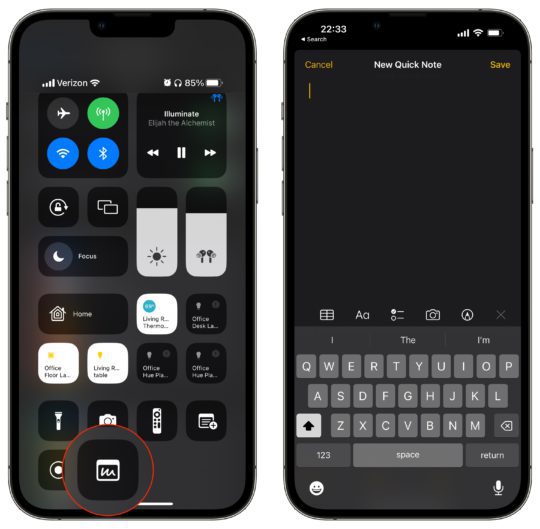
Personnaliser votre iPhone avec Focus
L’un des conseils iPhone les plus complexes pour les nouveaux utilisateurs est de personnaliser votre iPhone avec Focus. Les modes de mise au point sont différents modes que vous pouvez définir sur votre iPhone et qui modifient les applications, les widgets et les fonds d’écran que vous voyez sur votre iPhone.
Vous pouvez considérer cela comme une fonctionnalité avancée Ne pas déranger. Chaque fois que vous êtes au travail, vous pouvez activer votre objectif de travail, qui empêchera les SMS et les appels personnels d’apparaître sur votre téléphone. Ensuite, lorsque vous êtes à la maison, vous pouvez passer à Personal Focus, qui bloquera les e-mails, les messages et les appels du travail.
Vous pouvez créer autant de modes Focus que vous le souhaitez. Personnellement, j’en ai un pour le travail, la vie personnelle, le sommeil, la conduite, le mode générique Ne pas déranger et l’exercice.
Pour tester Focus, ouvrez l’application Paramètres, faites défiler vers le bas et appuyez sur Focus, puis appuyez sur l’icône + en haut à droite de l’écran pour créer un nouveau mode Focus.
Encore une fois, vous pouvez utiliser Focus modes pour personnaliser les notifications que vous recevez, le fond d’écran de votre iPhone, les applications que vous voyez, et plus encore.
Ne vous inquiétez pas de la fermeture des applications
Un élément beaucoup plus simple sur notre liste des conseils iPhone pour les nouveaux utilisateurs est de ne pas s’inquiéter de la fermeture des applications. C’est quelque chose que beaucoup d’utilisateurs d’iPhone font, même s’ils utilisent l’iPhone depuis longtemps. Ils ouvriront le sélecteur d’applications et commenceront à balayer les applications pour les fermer.
La raison pour laquelle les gens font cela est qu’ils supposent qu’avoir un tas d’applications ouvertes épuisera la durée de vie de leur batterie et/ou ralentira celle de leur iPhone performances.
La vérité est, cependant, que vous pouvez ouvrir autant d’applications que vous le souhaitez sans remarquer aucun impact sur les performances. C’est parce que votre iPhone est conçu pour”mettre en veille”les applications après que vous n’ayez pas interagi avec elles depuis un certain temps ou que vous avez ouvert plusieurs applications depuis l’ouverture de cette application particulière.
Cela signifie que le fait d’avoir des centaines d’applications”open”sur votre iPhone ne signifie pas qu’ils sont tous actifs et fonctionnent en arrière-plan. Cela signifie simplement qu’elles sont gelées ou endormies, attendant que vous y reveniez.
La fermeture de ces applications ralentit en fait leur chargement à l’avenir. Donc, à moins qu’une application ne fonctionne mal (auquel cas la fermer pourrait résoudre le problème), il est préférable de laisser les applications en arrière-plan seules.
Activez le retour arrière
Prochaine étape notre liste de conseils iPhone pour les nouveaux utilisateurs consiste à activer le retour en arrière. Je ne pense pas nécessairement que cette fonctionnalité soit pour tout le monde. Je ne l’utilise pas personnellement, par exemple. Cependant, beaucoup de gens le trouvent vraiment utile, ou du moins un truc sympa.
Le retour en arrière est exactement ce que cela ressemble. C’est une fonctionnalité qui vous permet d’appuyer sur le dos de votre iPhone pour déclencher certaines actions ou événements. Cette fonctionnalité est désactivée par défaut et est destinée à être utilisée par les personnes ayant des besoins d’accessibilité.
Toutefois, n’importe qui peut activer cette fonctionnalité et l’utiliser à diverses fins. Par exemple, vous pouvez utiliser le retour arrière pour revenir à l’écran d’accueil. Ou vous pouvez l’utiliser pour allumer la lampe de poche de votre iPhone, ouvrir le Centre de notifications, prendre une capture d’écran, et bien plus encore.
Pour jouer avec le back-tap, ouvrez l’application Paramètres , faites défiler vers le bas et appuyez sur Accessibilité, puis appuyez sur Appuyez, faites défiler jusqu’en bas et appuyez sur Appuyer en arrière. À partir de là, vous pouvez mapper diverses actions sur un double-clic ou un triple-clic.
Sachez simplement qu’il est assez facile de désactiver cette fonctionnalité par accident, donc je ne la mettrais pas en correspondance avec des actions préjudiciables si vous pouvez l’éviter.
Utiliser le bouton Partager polyvalent
Une fonctionnalité que vous n’avez peut-être pas encore découverte en apprenant les astuces iPhone pour les nouveaux utilisateurs est le bouton Partager. C’est un bouton que vous verrez partout sur iOS. C’est un carré avec une flèche dessus.
Ce bouton est principalement utilisé pour partager des choses avec d’autres personnes. Donc, si vous voyez une image, un lien ou une vidéo que vous souhaitez partager avec d’autres, appuyez sur ce bouton et vous pourrez l’envoyer par e-mail, SMS, Snap, etc. à d’autres.
Cependant, le bouton Partager est utilisé pour bien plus que cela. Il contient des paramètres pour les pages Web, des informations dans diverses applications, des actions pour ouvrir un lien dans une application différente, et bien plus encore.
Considérez cela comme le menu à trois points d’Android. Cela vous aide principalement à partager des choses, mais cela fait aussi beaucoup plus. Donc, si vous vous demandez”Comment puis-je faire X ?”, essayez le bouton Partager !
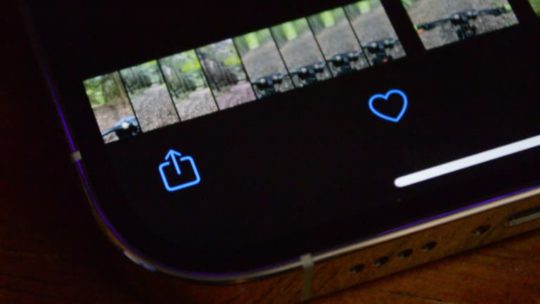
Secouer pour annuler
Un autre élément peu intuitif sur cette liste de conseils iPhone pour les nouveaux les utilisateurs sont secoués pour annuler. Cela fonctionne à peu près dans l’intégralité d’iOS. Secouez simplement votre iPhone (un peu vigoureusement) et vous aurez la possibilité d’annuler quelque chose que vous venez de faire.
Si vous pensez que c’est une façon terrible et incommode de gérer les choses annulées, vous’ai raison ! Moi et beaucoup d’autres détestons cette fonctionnalité et ne pouvons pas attendre qu’elle soit supprimée d’iOS. Mais pour l’instant, c’est quelque chose auquel tous les utilisateurs d’iPhone (y compris vous) doivent faire face.
Sécurisez vos mots de passe avec le trousseau
L’une des fonctionnalités les plus riches de cette liste d’astuces iPhone pour les nouveaux utilisateurs est Keychain. C’est quelque chose dont même peu d’utilisateurs Apple de longue date profitent, et c’est vraiment dommage !
Le trousseau est une fonctionnalité qui crée et stocke des mots de passe pour vous. Un peu comme 1Password ou LastPass, mais intégré à votre iPhone.
Cette fonctionnalité est un excellent moyen de garder une trace de vos différents mots de passe, vous n’avez donc pas à vous soucier de vous souvenir et de taper vos mots de passe tout le temps. Cependant, c’est aussi un excellent moyen de commencer à utiliser des mots de passe uniques pour tous vos comptes.
Chaque fois que vous créez un nouveau mot de passe sur votre iPhone, Keychain vous proposera un mot de passe fort et aléatoire. Ne vous inquiétez pas de le mémoriser-Keychain le fera pour vous. Et si jamais vous avez besoin de rechercher un mot de passe, vous pouvez simplement le rechercher dans la section Mots de passe de l’application Paramètres.
Vous pouvez en savoir plus sur l’utilisation du trousseau ici.
Recherchez sur votre iPhone avec Spotlight
Cela nous amène à l’un de mes conseils iPhone préférés pour les nouveaux utilisateurs, Spotlight ! Spotlight est une fonctionnalité que vous trouverez sur presque tous les appareils Apple. C’est un moyen intégré de rechercher simultanément dans vos applications, vos fichiers et sur le Web.
Pour accéder à Spotlight, balayez simplement l’écran d’accueil de votre iPhone vers le bas et commencez à taper. C’est tout !
Vous pouvez utiliser Spotlight pour trouver rapidement des applications, des fichiers, des photos ou des sites Web sans fouiller dans votre téléphone. Je l’utilise tout le temps pour trouver des applications dont je n’ai pas mémorisé l’emplacement.
Mettre en sourdine les appels entrants
C’est l’un des conseils les plus simples de cette liste : couper les appels ! Avouons-le, la plupart du temps, lorsque nous recevons un appel sur notre téléphone, nous ne voulons pas répondre. Sur iPhone, désactiver les appels entrants est très simple.
Appuyez simplement sur le bouton d’alimentation chaque fois qu’un appel commence à sonner sur votre iPhone. Cela coupera la sonnerie et le vibreur, mais laissera l’appel visible au cas où vous voudriez y répondre.
Si vous ne voulez pas répondre à l’appel, vous pouvez appuyer à nouveau sur le bouton d’alimentation pour refuser l’appel. Sachez simplement que la personne à l’autre bout verra que vous avez refusé son appel.
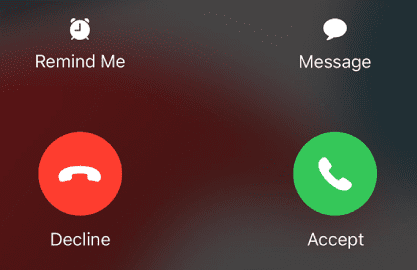
Appuyez longuement sur tout
Une autre bonne suggestion dans cette liste de conseils iPhone pour les nouveaux utilisateurs est de-appuyez sur tout. Sérieusement, essayez d’appuyer longuement sur des liens, des images, des icônes d’application, des mots, des icônes dans le centre de contrôle, etc.
Pour appuyer longuement sur quelque chose, appuyez simplement sur quelque chose avec votre doigt et laissez votre doigt là pendant une seconde supplémentaire ou deux. La plupart du temps, un nouvel ensemble d’options ou de fonctionnalités apparaîtra.
Vous pouvez penser qu’appuyer longuement sur l’iPhone équivaut à un clic droit sur votre ordinateur. C’est super simple, mais sans cela, vous seriez perdu !
Ajoutez des widgets à votre écran d’accueil
La fin de notre liste de conseils iPhone pour les nouveaux utilisateurs consiste à ajouter des widgets à votre écran d’accueil. C’est quelque chose qui existe depuis toujours sur Android, vous connaissez donc probablement l’idée des widgets. Ce sont de petites icônes et fenêtres que vous pouvez placer sur votre écran d’accueil pour afficher des informations provenant de diverses applications sur votre iPhone.
Pour créer un widget, appuyez longuement sur l’arrière-plan de votre écran d’accueil. Bientôt, les icônes de l’application devraient commencer à s’agiter. C’est ce qu’on appelle le”mode Jiggle”(non, sérieusement, ça l’est).
Chaque fois que votre écran d’accueil est en mode Jiggle, une icône + apparaît en haut à gauche de l’écran. Appuyez dessus et vous aurez accès à un tas de widgets à partir d’applications que vous avez sur votre iPhone.
Appuyez sur l’un des widgets dans le tiroir des widgets, personnalisez-le, puis ajoutez-le à votre écran d’accueil. Vous pouvez ensuite le déplacer et le placer où vous le souhaitez.
Explorez des interactions amusantes dans iMessage
Enfin, les nouveaux utilisateurs devraient s’amuser avec iMessage ! C’est l’une des plus grandes fonctionnalités que les nouveaux utilisateurs adorent posséder un iPhone, et pour une bonne raison. Il y a beaucoup de fonctionnalités intéressantes dans iMessage. A tel point que je n’ai pas vraiment le temps de les parcourir tous. En voici quelques-unes pour vous aider à démarrer !
Chaque fois que vous envoyez un iMessage à quelqu’un (cela signifie que les bulles sont bleues et non vertes et que l’autre personne a également un iPhone), vous pouvez appuyez longuement sur la flèche bleue d’envoi.
Lorsque vous appuyez longuement sur cette flèche bleue, une fenêtre contextuelle apparaîtra vous permettant d’envoyer divers effets d’écran ou de message. Ces animations joueront chaque fois que l’autre personne vérifiera ses messages. Je ne les envoie pas trop souvent, mais ils peuvent être utiles à chaque fois que c’est un jour férié, l’anniversaire de quelqu’un ou pour un effet comique.
Une autre fonctionnalité intéressante d’iMessage est les messages audio. Ceci est indiqué par la petite bulle d’application dans iMessage d’une forme d’onde audio. Appuyez dessus et vous pourrez commencer à enregistrer un message audio pour l’autre personne.
Remarque : L’icône du microphone n’est pas pour envoi de messages audio. C’est pour dicter des mots que votre iPhone doit taper.
Enfin, si votre iPhone prend en charge Face ID, vous pouvez envoyer des Animojis à d’autres. Appuyez sur la petite icône d’application dans iMessage qui ressemble à un visage emoji prenant une photo. Cela vous permettra d’enregistrer et de parler comme si vous étiez un emoji animé de votre choix.
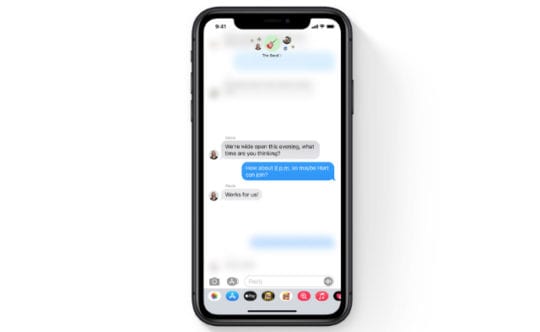
Conseils iPhone pour les nouveaux utilisateurs : accessoires à prendre en compte
Avant de clore cet article, je voulais couvrir quelques derniers conseils sur les accessoires à coupler avec votre iPhone. Après tout, l’iPhone lui-même n’est que la moitié du plaisir. L’autre moitié consiste à le personnaliser avec des accessoires pour le rendre plus utile et personnalisé.
Une coque et un protecteur d’écran
Les premiers accessoires que vous devriez vraiment prendre pour votre nouvel iPhone sont une coque et un écran protecteur. Les deux sont super faciles à trouver de nos jours, et les deux pour pas trop cher. N’importe quel protecteur d’écran générique devrait faire l’affaire.
Comme pour un étui, il existe d’innombrables options. Certaines de mes coques préférées proviennent de Coques Wildflower et Native Union, mais vous pouvez trouver des tonnes d’autres options en ligne.
L’important est de protéger votre iPhone ! Les iPhones sont plus chers et ont tendance à conserver une grande partie de leur valeur de reprise. Cependant, un iPhone fissuré ne fera pas aussi bien qu’un article d’échange, alors gardez-le en sécurité avec un étui et une couverture d’écran.
AirPods
Un autre que vous devrait envisager de saisir tout en explorant les astuces iPhone pour les nouveaux utilisateurs est une paire d’AirPods. Je sais, tout le monde sait déjà ce que sont les AirPods. Ils ont été moqués et loués partout sur Internet.
Mais ayant possédé une poignée d’AirPods à ce stade, je dois dire qu’ils sont un accessoire assez solide. Ma seule recommandation est d’éviter de saisir les AirPods standard, car je pense qu’ils sont assez chers.
Au lieu de cela, je dépenserais l’argent supplémentaire sur les AirPods Pro ou AirPods Max. Ces appareils sont plus chers, oui, mais ils valent plus le prix. Les AirPod standard, quant à eux, ont tendance à cesser de fonctionner après seulement un an ou deux d’utilisation.

Un support de charge MagSafe
Enfin, je recommande de trouver un support de charge MagSafe. MagSafe est une fonctionnalité iPhone relativement nouvelle qui vous permet de recharger votre iPhone sans fil. De plus, le chargeur sans fil se magnétise à l’arrière de votre iPhone, ce qui le rend pratique et pratique.
Lorsque vous prenez un support de charge MagSafe, vous pouvez charger votre iPhone et le faire caler à le même temps. C’est satisfaisant, amusant à regarder et un excellent moyen de garder votre iPhone chargé tout en y ayant facilement accès.
Utilisez ces conseils iPhone pour les nouveaux utilisateurs afin de devenir un pro en un rien de temps
Et c’est tout ! Ce sont nos choix pour les meilleurs conseils iPhone pour les nouveaux utilisateurs. Bien que cela puisse être beaucoup à assimiler, la clé est de ne jamais arrêter d’explorer votre iPhone. Trop d’utilisateurs configurent leur iPhone puis oublient le reste, et lorsque vous faites cela, vous manquez beaucoup de ce qui rend l’iPhone si génial.
Pour plus d’informations, d’actualités et de guides sur toutes choses Apple, consultez le reste du blog”TNGD”.
À la prochaine !